ปุ่มแล็ปท็อป
ก่อนที่คุณจะเริ่ม
ใช้ที่เป่าลมทำความสะอาดคีย์บอร์ดให้ทั่วก่อนที่คุณจะเปลี่ยนปุ่มคีย์บอร์ดที่หายไป หรือเปลี่ยนปุ่มคีย์บอร์ดบนคีย์บอร์ดที่ไม่ตอบสนอง
หากการทำความสะอาดไม่สามารถแก้ไขปัญหาได้ ให้อ่านต่อไปยังส่วนต่อไปนี้
รู้จักชิ้นส่วนต่างๆ ของปุ่ม — ทบทวนมุมมองแบบแยกส่วนประกอบด้านล่าง
รวบรวมเครื่องมือที่จำเป็น
ระบุการออกแบบคีย์บอร์ดของคุณ
ระบุประเภทของปุ่มที่คุณจะเปลี่ยน
พิจารณาว่าคุณจำเป็นต้องเปลี่ยนกลไกแบบกรรไกรของปุ่มด้วยหรือไม่ระหว่างขั้นตอนการถอดปุ่มคีย์บอร์ด
มุมมองแบบแยกส่วนประกอบของปุ่ม
ปุ่มคีย์บอร์ด (1)
ส่วนงับติด (2)
บานพับ (3)
หมุดกลไกแบบกรรไกร (4)
กลไกแบบกรรไกร (5)
หมุดกลไกแบบกรรไกร (6)
ขอโลหะ (ด้านบน) (7)
ขอโลหะ (ด้านล่าง) (8)
โดม (9)

เครื่องมือ
ที่เป่าลม
คีมหนีบแบบไม่มีอันตรายจาก ESD
คานงัดปุ่มคีย์บอร์ด (ปุ่มคีย์บอร์ดของแถบเชื่อมบางตัวต้องใช้คานงัดปุ่มคีย์บอร์ดสองตัวสำหรับการถอด)
ผ้าเช็ดทำความสะอาดไมโครเทอรี่
คีมปากแหลม
แท่งไนลอนตรวจสอบ (แท่งสีดำ)
แถบกาวที่ตัดไว้แล้ว (1x0.5)
แถบกาวที่ตัดไว้แล้ว (1x1)
ข้อควรระวัง
แถบกาวบนแถบกาวที่ตัดไว้แล้วซึ่งคุณจะใช้ในการถอดปุ่มคีย์บอร์ดนี้มีแรงยึดสูงมาก หากคุณวางคานงัดปุ่มคีย์บอร์ดบนปุ่มคีย์บอร์ดที่ไม่ถูกต้องโดยไม่ได้ตั้งใจ คุณต้องถอดและเปลี่ยนปุ่มคีย์บอร์ดนั้น
สามารถใช้แถบกาวได้เพียงครั้งเดียวเท่านั้น คุณต้องเปลี่ยนแถบกาวใหม่ทุกครั้งเมื่อถอดปุ่มคีย์บอร์ด
เปลี่ยนปุ่มคีย์บอร์ดที่คุณถอดออกเป็นปุ่มใหม่เสมอ อย่านำปุ่มคีย์บอร์ดกลับมาใช้ซ้ำ
กดเบาๆ บนปุ่มคีย์บอร์ดเพื่อให้แถบกาวติด อย่างอฝาครอบตัวเครื่องด้านบนเมื่อคุณกดคานงัดปุ่มคีย์บอร์ดลงบนปุ่มคีย์บอร์ด
หากการเปลี่ยนปุ่มคีย์บอร์ดไม่สามารถแก้ไขปัญหาได้ ให้เปลี่ยนฝาครอบตัวเครื่องด้านบน
ข้อสำคัญ
ก่อนที่คุณจะเปลี่ยนปุ่มคีย์บอร์ด ให้ตรวจสอบกลไกแบบกรรไกร โดม และขอโลหะที่อยู่ภายในแผงปุ่มคีย์บอร์ด ดังนี้
ตรวจสอบให้แน่ใจว่ามีกลไกแบบกรรไกรติดตั้งอยู่ในแผงปุ่มคีย์บอร์ด หากไม่ ให้ติดตั้งกลไกแบบกรรไกรสำหรับเปลี่ยน
ใช้แท่งสีดำค่อยๆ ยกกลไกแบบกรรไกรขึ้นและลง (1) ตรวจสอบให้แน่ใจว่ากลไกแบบกรรไกรแต่ละกลไกเคลื่อนไหวได้ง่ายและราบสนิทเมื่อปล่อย หากไม่ ให้เปลี่ยนกลไกแบบกรรไกร
เมื่อคุณกดโดม (2) แล้วปล่อย โดมควรจะเด้งกลับมาตั้งตรง หากโดมเสียหายหรือไม่อยู่ตรงกลาง ให้เปลี่ยนฝาครอบตัวเครื่องด้านบน
หากขอเกี่ยวด้านล่างบิดงอ (3) ให้พยายามดัดกลับให้เป็นมุม 90 องศา
หากขอเกี่ยวด้านบนบิดงอ (4) ให้ใช้คีมปากแหลมดัดให้ตรง
หากขอเกี่ยวด้านล่างหรือขอเกี่ยวด้านบนชำรุดหรืองอเกินกว่าจะซ่อมได้ ให้เปลี่ยนฝาครอบตัวเครื่องด้านบน


การระบุคีย์บอร์ด
ระบุการออกแบบคีย์บอร์ดของคุณโดยเปรียบเทียบปุ่ม Return กับภาพต่อไปนี้
ANSI 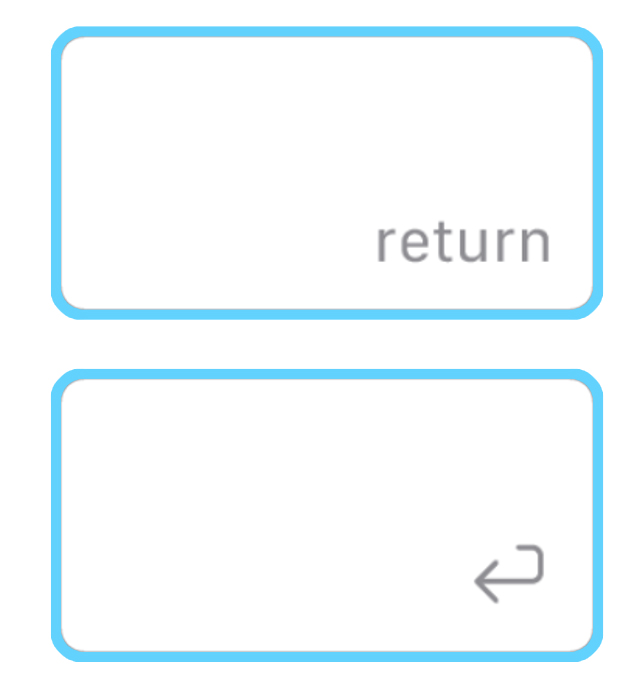 | ISO 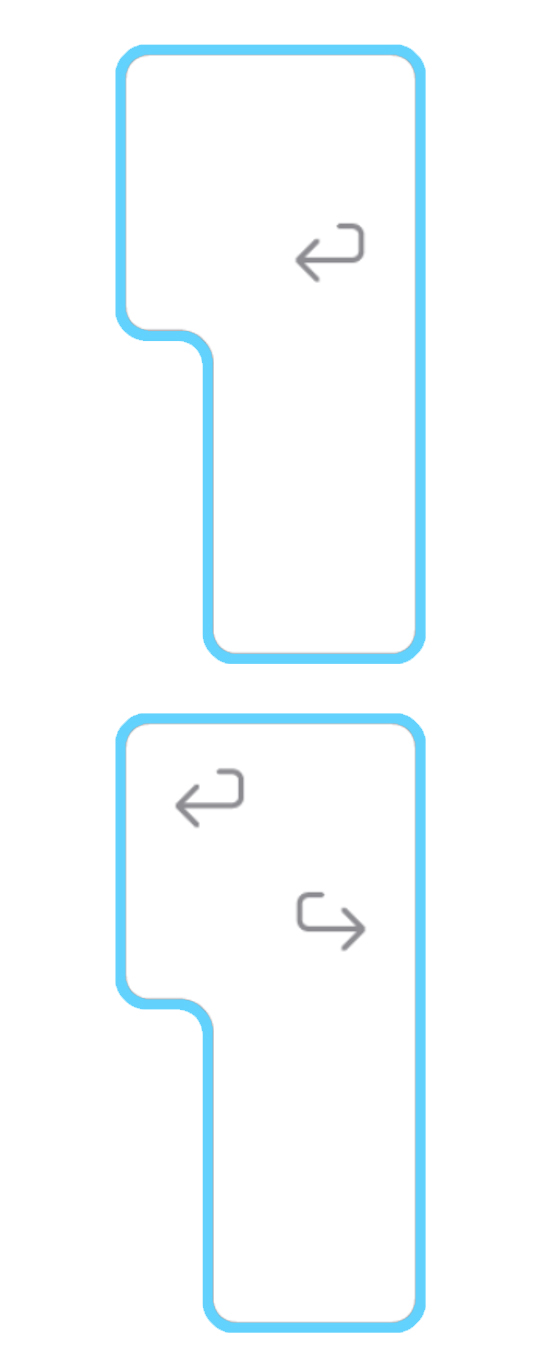 | JIS 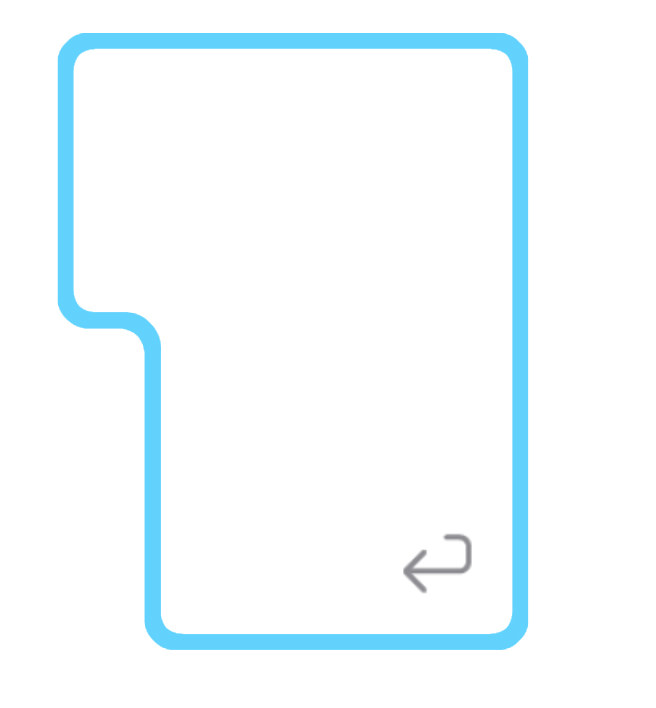 |
การระบุปุ่ม
ระบุประเภทของปุ่มที่คุณจะเปลี่ยน ไปยังหัวข้อที่เชื่อมโยงที่เหมาะสม และตรวจสอบให้แน่ใจว่าคุณกำลังดูข้อมูลที่ถูกต้องสำหรับแล็ปท็อปรุ่นของคุณ



